한글(HWP) 문서를 PDF로 저장하면 인쇄 시 깨짐 현상이나 폰트 오류를 방지할 수 있습니다. 하지만 ‘다른 이름으로 저장’만 눌렀는데 글자가 깨지거나 이미지가 누락되는 경우가 있죠. 이 글에서는 한글 파일을 PDF로 저장하는 올바른 방법을 단계별로 설명하고, 인쇄 품질을 유지하며 오류 없이 저장하는 실전 팁까지 정리했습니다. 초보자도 따라 하기 쉬운 구체적인 절차와 주의사항을 통해 완벽한 PDF 변환 방법을 배워보세요.
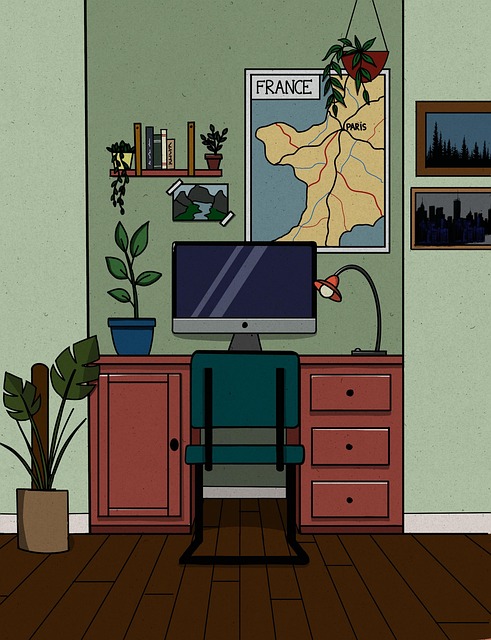
한글 파일을 PDF로 저장해야 하는 이유
한글 파일을 PDF로 저장하는 이유는 명확합니다. PDF는 문서 서식이 고정되어 어떤 기기에서 열어도 레이아웃이 깨지지 않기 때문입니다. 특히 다음과 같은 상황에서 PDF 변환은 필수입니다.
- 인쇄소나 기관 제출용 문서 (서식 고정 필요)
- 메일로 문서를 공유할 때 상대방의 한글 프로그램 유무와 관계없이 열람 가능
- 폰트나 이미지 깨짐을 방지해야 할 때
PDF는 호환성과 보안성이 뛰어나기 때문에, 공문서나 보고서 제출 시 가장 안정적인 형식으로 평가받습니다.
1. 한글 파일을 PDF로 저장하는 기본 방법
한글 프로그램(HWP)에는 별도의 변환 프로그램 없이 PDF 저장 기능이 내장되어 있습니다. 가장 기본적이면서도 확실한 방법부터 살펴보겠습니다.
① ‘다른 이름으로 저장’ 기능 사용
- 한글 문서를 연 상태에서 상단 메뉴의 파일 → 다른 이름으로 저장을 클릭합니다.
- ‘파일 형식’에서 PDF(*.pdf)를 선택합니다.
- 파일 이름을 입력하고 저장 경로를 지정합니다.
- ‘옵션’을 클릭해 인쇄 품질, 페이지 범위 등을 설정 후 확인을 눌러 저장합니다.
이 방법은 가장 기본적이며, 대부분의 경우 인쇄 오류 없이 깔끔하게 저장됩니다.
② 저장 시 주의할 점
- 파일 이름에 특수문자(%, #, &, 등)가 있으면 PDF 변환 시 오류가 날 수 있습니다.
- 저장 폴더 경로가 너무 길면 인식되지 않는 경우도 있습니다. 간단한 폴더명을 추천합니다.
2. PDF로 인쇄하기 기능 활용
만약 한글 버전이 오래되어 PDF 저장 옵션이 보이지 않는다면, 인쇄 기능을 이용한 PDF 저장이 가능합니다.
① PDF 인쇄 드라이버 활용
- 상단 메뉴의 파일 → 인쇄를 클릭합니다.
- 프린터 목록에서 Microsoft Print to PDF 또는 한PDF 출력을 선택합니다.
- 출력 범위와 페이지 방향을 지정합니다.
- 인쇄 버튼을 누르면 ‘파일 이름으로 저장’ 창이 뜨고, PDF로 저장할 수 있습니다.
이 기능은 실제로 프린터 출력 대신 ‘PDF로 인쇄’하는 방식으로, 결과물은 일반 저장 방식과 동일하게 PDF 파일로 만들어집니다.
② 출력 품질 설정
인쇄 탭 하단의 ‘속성’에서 해상도를 높이면(예: 600dpi 이상) 이미지 품질이 향상되어 출력 시 선명한 PDF 파일을 만들 수 있습니다.
3. 한글 PDF 저장 시 글자 깨짐·이미지 누락 해결법
가끔 한글 파일을 PDF로 저장했는데 폰트가 깨지거나 이미지가 사라지는 경우가 있습니다. 이는 주로 폰트 포함 옵션이나 이미지 처리 방식이 잘못된 경우입니다.
① 폰트 포함 설정하기
- PDF 저장 창에서 ‘옵션’을 클릭합니다.
- ‘문서에 폰트 포함’ 옵션을 반드시 체크합니다.
- 이 설정을 통해 상대방 컴퓨터에 해당 폰트가 없어도 정상적으로 표시됩니다.
특히 기업 전용 폰트나 비표준 글꼴을 사용하는 경우 반드시 폰트를 포함시켜야 합니다.
② 이미지 손실 방지
이미지가 누락되는 경우, PDF 저장 시 이미지 품질 설정을 “고화질”로 지정하세요. 또한 클립아트나 투명 PNG 파일은 변환 시 누락될 수 있으므로, JPG 형식으로 바꾼 후 저장하는 것이 좋습니다.
③ 문서 여백 및 용지 크기 확인
PDF로 저장할 때 문서 여백이 달라지는 경우, 페이지 설정에서 용지 크기를 A4로 고정하고, 인쇄 여백을 동일하게 설정해야 정확한 배치가 유지됩니다.
4. 온라인 사이트로 한글 파일을 PDF로 변환하기
한글 프로그램이 없거나 HWP 파일을 바로 열 수 없는 경우, 온라인 변환 사이트를 이용해 한글 파일을 PDF로 저장할 수도 있습니다.
① 네이버 MYBOX (무료 변환 지원)
네이버 MYBOX에 HWP 파일을 업로드하면 자동으로 미리보기가 생성되고, ‘인쇄 → PDF로 저장’을 선택하면 간단히 변환할 수 있습니다.
② SmallPDF / iLovePDF
이 두 사이트는 HWP → PDF 변환을 직접 지원하지는 않지만, 한글에서 먼저 DOCX 형식으로 저장 후 업로드하면 PDF 변환이 가능합니다.
③ 한컴독스(Hancom Docs)
공식 웹서비스인 Hancom Docs를 사용하면 프로그램 설치 없이 HWP 파일을 열고 바로 PDF로 저장할 수 있습니다. 모바일 브라우저에서도 작동하기 때문에 스마트폰에서도 편리합니다.
한글 파일 PDF 저장 관련 자주 묻는 질문 (FAQ)
Q1. PDF로 저장했는데 글자가 깨지는 이유는?
폰트가 문서에 포함되지 않았기 때문입니다. ‘문서에 폰트 포함’ 옵션을 체크하면 문제없이 표시됩니다.
Q2. 한글 뷰어만 있어도 PDF 저장이 가능한가요?
한글 뷰어에서는 PDF 저장 기능이 제한됩니다. 인쇄 기능을 이용하거나, Hancom Docs를 활용하는 방법을 추천합니다.
Q3. PDF 저장 시 용량이 너무 커요.
이미지 품질을 ‘보통’으로 낮추거나, PDF 압축 사이트를 이용하면 용량을 줄일 수 있습니다.
Q4. PDF 비밀번호 설정은 가능한가요?
한글 내장 기능으로는 불가능하지만, PDF 편집 프로그램(예: Adobe Acrobat)이나 온라인 PDF 보안 설정 사이트를 통해 암호를 걸 수 있습니다.
총정리
한글 파일을 PDF로 저장하는 법은 생각보다 간단하지만, 몇 가지 설정을 놓치면 오류가 생길 수 있습니다. 정리하자면 다음과 같습니다.
- 가장 기본적인 방법: 파일 → 다른 이름으로 저장 → PDF 형식 선택
- 대체 방법: 인쇄 기능에서 ‘Microsoft Print to PDF’ 선택
- 폰트 포함 옵션: 글꼴 깨짐 방지를 위해 반드시 체크
- 온라인 변환: 한컴독스 또는 MYBOX 활용
이제 여러분도 한글 문서를 PDF로 변환할 때 폰트 깨짐이나 인쇄 오류 걱정 없이 깔끔하고 안정적으로 저장할 수 있습니다. 공문서, 이력서, 보고서 등 어떤 문서든 안전하게 제출하려면 반드시 한글 파일을 PDF로 저장하는 법을 숙지해두세요.